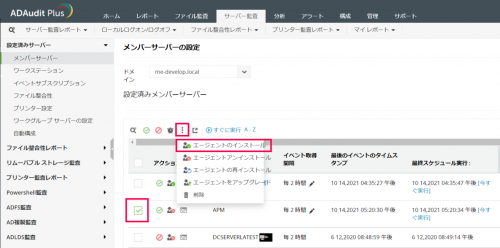エージェントの概要とインストール手順
作成日:2021年10月14日 | 更新日:2023年11月10日
本ナレッジでは、エージェントの概要とインストール手順をご説明します。
本ナレッジは、本社ページ(英語)を参照しています。
【目次】
概要
ADAudit Plusは、エージェントレスで管理対象デバイスからイベントデータを収集できます。
一方、管理対象デバイスにエージェントをインストールすることで、エージェントベースのデータ収集も可能です。
エージェントをインストールすることのメリットは以下のとおりです。
メリット
- WAN接続で運用されている大規模なネットワークの場合、エージェントをインストールすることで帯域幅の使用を大幅に削減することができます。
- 管理対象のメンバーサーバー、ファイルサーバーからリアルタイムでのデータ収集が可能となります(エージェントレスでは最短30分間隔)。
要件
OS
エージェントをインストールするデバイスのOS要件は以下のとおりです。
- Windows Server 2019
- Windows Server 2016
- Windows Server 2012 R2
- Windows Server 2012
- Windows Server 2008 R2
- Windows Server 2008
- Windows 10
- Windows 8.1
- Windows 8
- Windows 7
- Windows Vista
ポート
ポートに関する要件は以下のとおりです。
- エージェントをインストールしたデバイスから、ADAudit Plusをインストールしたサーバー上のエージェントに使用するポートにアクセス可能であること。デフォルトのポートは8555です(ビルド7003以前のデフォルトポートは8081)。
- ADAudit Plusをインストールしたサーバーから、エージェントをインストールしたデバイス上のRPCポート(135 と 49152 - 65535 )にアクセス可能であること。
その他の要件
- エージェントをインストールするデバイス上で、 .NET Framework version 4.5以上がインストールされていること。
- エージェントをインストールするデバイス上で、エージェントのインストールフォルダー(デフォルトパス:C:\Program Files\ManageEngine\ADAudit Plus Agent)が、アンチウイルスソフトウェアのスキャンから除外されいていること。
- ADAudit Plusサーバーとエージェントをインストールするデバイス上で、remcom.exe と remcomsvc.exe がアンチウイルスソフトウェアのスキャンから除外されいていること。
インストール手順
本ナレッジでは以下2つのインストール手順をご紹介します。
- 製品UI画面からインストールする
- デバイス上で.msiファイルを実行してインストールする
製品UI画面からインストールする手順
※エージェントをインストールする対象デバイスを、あらかじめADAudit Plusに追加しておく必要があります。
-
- 製品にログイン後、[構成]タブ → [設定済みサーバー] → [メンバーサーバー/ワークステーション/ファイルサーバー ](対象デバイスの種類によって選択してください) に移動します。
- 対象デバイスにチェックを入れ、縦3点リーダーをクリック後、「エージェントのインストール」をクリックします。
-
- ポップアップ画面にて、「はい」をクリックします。エージェントのインストールが実行されます。
- 以下画像のように、ステータスが"成功"を表示、および、コンピュータアイコンが表示されていれば、エージェントインストールが成功しています。
※エージェントをインストールした直後は、ステータスが"エラー"を表示する場合があります。なぜなら、エージェントのインストールおよび起動にはある程度の時間(場合によっては5分程)を要するためです。ステータスが"エラー"を表示する場合でも、5分程待機してページをリロード後、ステータスが"成功"と表示されないかご確認ください。
※エージェントインストール時には、製品内で該当ドメインに設定したアカウントの認証情報を使用します。ドメインに設定したアカウントがDomain Admins権限を有していることをご確認ください。ドメインに設定する認証情報を変更する方法はこちらのナレッジをご参照ください。
手順は以上です。
デバイス上で.msiファイルを実行してインストールする手順
- ADAudit Plusサーバーにログオン後、"<ADAudit Plus_インストールフォルダー>\webapps\adap\agent\ADAuditPlusAgent-x64.msi" を取得します。※エージェントをインストールする対象デバイスが32bit版である場合、"ADAuditPlusAgent-x84.msi"を取得します。
- エージェントをインストールする対象デバイス上で、取得した.msiファイルを実行します。
- [Next]をクリックします。
- エージェントフォルダーの保存先を選択後、[Next]をクリックします。
- ADAudit Plusサーバー情報を入力後、[Next]をクリックします。
- ServerName: ADAudit Plusサーバー名またはIPアドレス
- PortNumber: ADAudit Plusサーバーとの通信に使用するポート番号(デフォルト: 8555)
- Protocol: ADAudit Plusサーバーとの通信に使用するプロトコル(デフォルト: HTTPS)
- OrgAccessKey: ADAudit Plusの[管理]タブ → [エージェント設定] ページにて表示されるKey (ビルド7060以上で入力が必要)
- エージェントインストールが成功した旨のメッセージを確認後、[Close]をクリックします。
- 製品画面にログイン後、エージェントをインストールしたデバイスが管理対象として追加されていることを確認します。
手順は以上です。
その他のインストール手順の詳細はこちらのページ(英語)をご参照ください。
エラーが発生した場合の対応手順
エージェントをインストール後にエラーが発生した場合の対応手順はこちらのナレッジをご参照ください。
エージェントアップグレードの必要性
ADAudit Plusの新ビルドをリリースする際、エージェントの新バージョンもリリースする場合があります。
新ビルドにてエージェントの新バージョンがリリースされている場合、ADAudit Plusを新ビルドにアップグレードすると、エージェントは自動で新バージョンへアップグレードします。
しかし、以下のような原因により、エージェントの自動アップグレードが実施されない場合があります。
- ADAudit Plusとエージェントのネットワーク接続不良
- ADAudit Plusのドメイン設定ページにて付与しているアカウントの権限不足(Domain Admins権限を有していることをご確認ください。確認/変更手順はこちらのナレッジを参照。)
自動でアップグレードされない場合、イベントデータ収集および同期が正常に実施されないことがあります。
以下の手順を実施し、エージェントを手動でアップグレードしてください。
エージェントを手動でアップグレードする手順
- エージェントをインストールしているデバイスにログイン
- コントロールパネルを起動後、[プログラムのアンインストール]に移動
- [ADAudit PlusAgent]を右クリック後、[アンインストール]を選択
- 本ページのインストール手順を参照し、再度エージェントをインストール
手順は以上です。